

Wenn wir ein Smartphone haben, sammeln wir Daten und müssen irgendwann eine microSD-Karte erwerben, um den Speicherplatz auf dem Telefon zu erweitern. Daher werden wir den besten Weg sehen, um Dateien vom internen Speicher auf eine microSD-Karte Ihres Mobiltelefons zu übertragen, ohne etwas zu verlieren. Es geht darum, Informationen und Anwendungen so weit wie möglich zu verschieben, um internen Speicherplatz freizugeben.
Die Wahrheit ist, dass Telefone heutzutage normalerweise nicht am Speicher sparen, mit Modellen wie dem Motorola Moto G8 Plus, die 128 GB Speicherplatz enthalten. Dies ist für die meisten Nutzer mehr als ausreichend, was auch mit einer microSD-Karte erweitert werden kann. Aber die Wahrheit ist, dass die Qualität der aktuellen Kameras, die Inhalte von Streaming- Plattformen und die Verwendung von Video- oder Multimediadateien, die wir auf dem Telefon speichern, die Erweiterung durch externe Karten sehr geschätzt machen. Es scheint, dass der verfügbare Platz nie ausreicht.
So übertragen Sie Dateien manuell vom internen Speicher auf eine microSD-Karte
Wenn wir die microSD-Karte mit dem Handy verbunden haben, können wir die Dateien manuell vom internen Speicher auf die neue Karte übertragen . Gehen Sie dazu im Datei-Explorer einfach zu dem Ordner, den wir verschieben möchten, beispielsweise Kamera. Wenn wir den Ordner gedrückt halten, wird eine Reihe von Optionen angezeigt. Wir müssen die Option Verschieben auswählen. Anschließend wählen wir die microSD-Karte als Ziel aus. Diese Anweisungen können je nach verwendetem Dateibrowser variieren, die Vorgehensweise sollte jedoch sehr ähnlich sein.
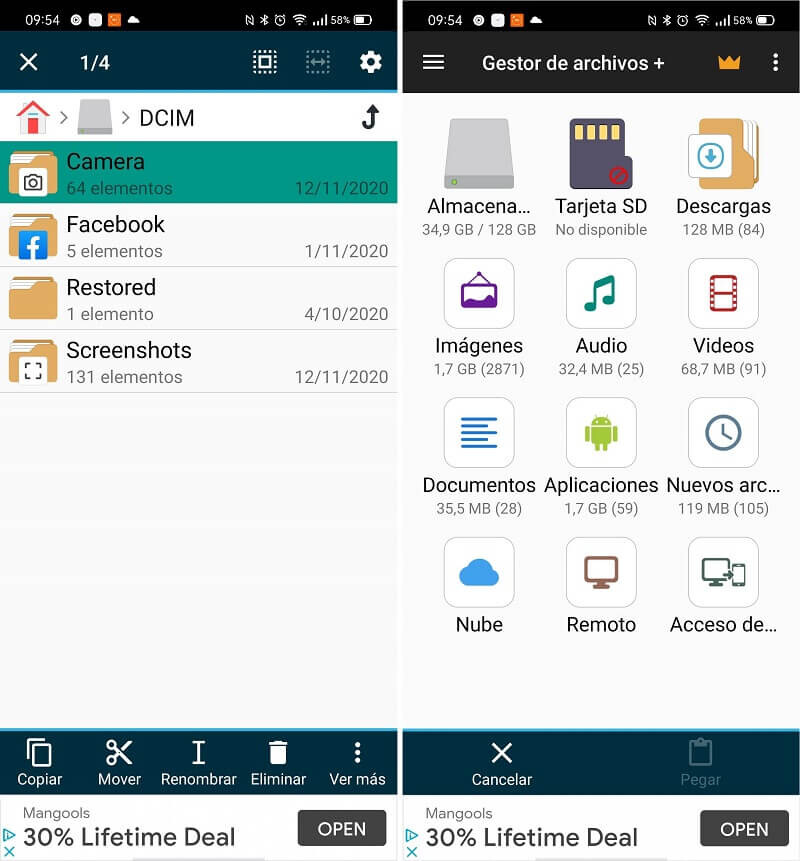
Wenn wir das Telefon über das USB-Kabel mit einem Computer verbinden, wird es noch einfacher. Vor allem, wenn wir einen Windows-Computer haben, der uns, sobald wir ihn anschließen, sagt, wie wir das Gerät verwenden möchten. Von hier aus ist alles sehr einfach, da wir auf den Speicher des Telefons zugreifen können, als wäre es eine angeschlossene externe Festplatte . Auf diese Weise verschieben wir Daten einfach, entweder zwischen Computer und Smartphone oder zwischen internem und externem Speicher.
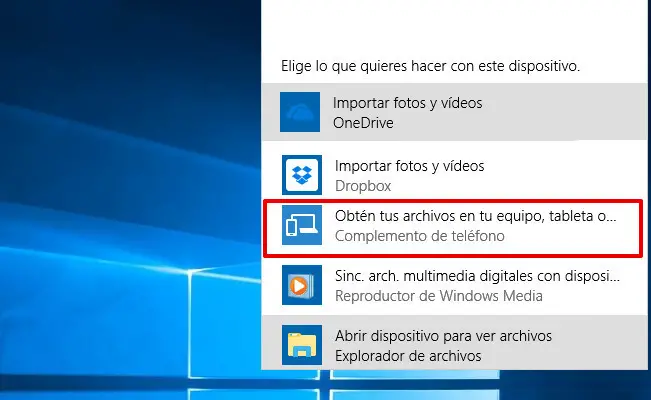
Damit vermeiden wir, dass wir die SD-Karte entfernen müssen, um die Informationen auf unseren Computer zu kopieren ; aber vor allem ist es viel bequemer, wenn wir ein Backup erstellen oder diesen Speicher leeren möchten.
Anwendungen auf die mobile Karte verschieben mobile
Ein anderes Problem ist, ob wir Anwendungen verschieben möchten. In diesem Fall müssen wir dem Pfad Einstellungen / Anwendungen / Anwendungsmanager (dieser kann je nach verwendetem Handy variieren) folgen , um die gewünschte Anwendung auszuwählen. Nachdem wir darauf geklickt haben, greifen wir auf die Optionen zu, um zu sehen, ob es möglich ist, es auf einen externen Speicher zu übertragen oder nicht.
In anderen Fällen können Anwendungen auf die mobile Karte übertragen werden, indem sie als interner Speicher formatiert wird. In diesem Sinne müssen Sie sicherstellen, dass die Karte mindestens Klasse 10 hat, damit Ihr Telefon nicht langsamer wird. Dies ist ein Verfahren, das Sie ausführen können, sobald Sie die Karte zum ersten Mal in Ihr Telefon einlegen. Wenn beispielsweise bei Motorola-Modellen eine neue SD-Karte angeschlossen wird, bietet uns das Mobiltelefon zwei Möglichkeiten: Verwenden Sie es als tragbaren oder internen Speicher. Im ersten Fall funktioniert es wie von der externen Karte gewohnt, als separater Speicher. Wenn wir die interne Speicheroption wählen, wird der Speicherplatz der microSD-Karte zum internen Speicher hinzugefügt. Es wird als eine Einheit betrachtet, sodass es nicht mehr erforderlich ist, Informationen von einem Ort zum anderen zu verschieben.
Natürlich können nicht alle Anwendungen auf externem Speicher installiert werden. Diejenigen, die beispielsweise auf dem System vorinstalliert sind, können ihren Standort nicht ändern. Dies müssen wir berücksichtigen.

Anwendungen zum Übertragen von Daten und Anwendungen auf den microSD-Speicher
Wenn wir alles automatisch machen wollen, gibt es einige Apps, die uns dabei helfen können:
- Hellium muss kein Root sein und gibt uns die Möglichkeit, in der kostenpflichtigen Version ein Backup von Anwendungen, Daten und auch von der SD-Karte auf den Computer, Google Drive oder Dropbox zu erstellen.
- App Backup Restore Transfer ist eine weitere Anwendung, mit der wir Anwendungen auf der SD-Karte sichern können. Kopieren Sie die APK-Dateien der nicht geschützten Anwendungen und wir können sie dann problemlos wiederherstellen.
- JS Backup hilft uns, von Kontakten zu Kalendern, Favoriten, Systemkonfigurationen, Verknüpfungen, Alarmen oder Wörterbüchern zu kopieren; sogar ein Backup unserer Musiklisten erstellen. Natürlich auch von der SD-Karte, die auf unseren Computer kopiert werden kann. Auf diese Weise stellen wir sicher, dass keine Daten verloren gehen.
Wie Sie gesehen haben, ist die Weitergabe der Informationen zwischen der SD-Karte und dem internen Speicher des Smartphones oder Computers sehr einfach. Wir können dies manuell tun oder eine App erledigen lassen. Letzteres hat den Vorteil, dass es die Möglichkeit gibt , die Kopie automatisch nach dem von uns festgelegten Zeitplan zu erstellen.
Im Lenovo-Blog | Externer Speicher: die besten OTG-Speicher für Ihr Smartphone oder Tablet, das sind die verfügbaren Alternativen